Copia DVD in MP4 (H.264/HEVC) e altri formati popolari con qualità originale
Come rippare dischi DVD protetti da copia per guardarli facilmente
Rippare e convertire il contenuto di un DVD in un formato multimediale è un ottimo modo per renderlo riproducibile su diversi dispositivi e conservarlo molto più a lungo. Ma come si fa a rippare un DVD protetto da copia? Se non lo sapete, i DVD protetti da copia sono crittografati con DRM, che impedisce la copia non autorizzata. Bene, se state cercando di rippare un DVD fatto in casa o volete semplicemente conservare il contenuto per voi, fortunatamente, questo articolo illustra 6 semplici metodi per rippare DVD protetti da copia!
Elenco guide
Metodo 1: 4Easysoft DVD Ripper Metodo 2: MakeMKV Metodo 3: Handbrake con libdvdcss Metodo 4: WinX DVD Ripper Metodo 5: DVD Shrink Metodo 6: VLC Media Player| Metodi | Caratteristica speciale |
| 4Easysoft DVD Ripper | Copia DVD protetti da copia con accelerazione GPU e output di qualità lossless. |
| CreaMKV | Copia DVD protetti da copia senza perdita di qualità. |
| Freno a mano | Offre ampie possibilità di personalizzazione per regolare la qualità di output prima di copiare un DVD protetto da copia. |
| WinX DVD Ripper | Fornisce un'interfaccia intuitiva per una rapida operazione di ripping di DVD protetti da copia. |
| DVD riducibile | Copia DVD protetti da copia con output di piccole dimensioni. |
| Lettore multimediale VLC | Fornisce numerosi formati multimediali per copiare DVD protetti da copia. |
Metodo 1: 4Easysoft DVD Ripper
Il primo metodo che questo post vorrebbe consigliare è quello di utilizzare il professionista 4Easysoft DVD RipperQuesto strumento può estrarre efficacemente i DVD protetti da copia, consentendo di acquisire e convertire il contenuto in oltre 500 formati digitali e impostazioni predefinite del dispositivo. Indipendentemente dal tipo di protezione del disco, questo strumento può facilmente rimuoverla e permette di estrarne il contenuto in modo rapido ed immediato. Cosa ha reso questo strumento capace di estrarre rapidamente i contenuti? Beh, questo strumento è dotato di tecnologia di accelerazione GPU che gli consente di accelerare il processo di ripping e conversione! Oltre a ciò, questo strumento può anche mantenere la qualità standard originale del contenuto del DVD.

Supporta il ripping di DVD con protezioni CSS, APS, RC, Sony DADC, ecc.
Ti consente di copiare DVD protetti da copia a una velocità 30 volte superiore grazie all'accelerazione GPU.
Ti consente di personalizzare il contenuto del DVD aggiungendo sottotitoli, migliorando il video e altro ancora.
Consente di copiare e convertire vari tipi di DVD, inclusi DVD+R, DVD-R, ecc.
100% Sicuro
100% Sicuro
Passo 1Installa ed esegui il 4Easysoft DVD Ripper sul tuo computer Windows e Mac. Quindi, inserisci il DVD con protezione anticopia di cui desideri copiare il contenuto in un'unità disco interna o esterna. Fai clic sul menu "Carica DVD", seleziona "Carica disco DVD" e fai clic sul disco inserito.

Passo 2Subito dopo, fai clic su "Elenco completo titoli" per caricare tutti i titoli e i capitoli del disco. Quindi, seleziona la casella di controllo corrispondente al contenuto che desideri estrarre dal disco. Fai clic su "OK" per salvare la selezione.
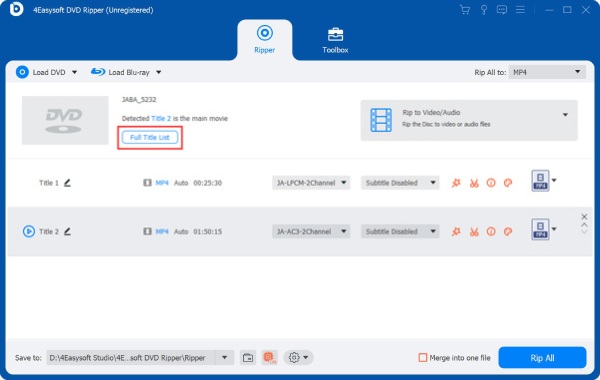
Passaggio 3Successivamente, fai clic sul pulsante a discesa "Copia tutto in:" nell'angolo in alto a destra. Quindi, fai clic sulla scheda "Video" e scegli un formato di output dall'elenco. Puoi anche accedere ai formati di output nella scheda "Audio e dispositivo" e sceglierne uno per convertire il contenuto del DVD che desideri copiare.

Passaggio 4Dopo aver scelto il formato di output desiderato, fare clic sul pulsante "Profilo personalizzato" con il simbolo "Ingranaggio" per regolare l'encoder, il frame rate, il bitrate, ecc., per mantenere la qualità standard originale del contenuto DVD selezionato.

Passaggio 5Torna all'interfaccia principale dello strumento e seleziona "Traccia audio" e "Sottotitoli". Quindi, fai clic sul pulsante "Copia tutto" per avviare la procedura di ripping.

Metodo 2: MakeMKV
Un altro metodo consigliato da questo post è quello di rippare DVD protetti da copia utilizzando MakeMKV. MakeMKV è uno strumento di conversione video gratuito che rippa dischi protetti come DVD e Blu-ray. Tuttavia, consente di convertire il contenuto di un DVD solo in formato MKV. Rippa i contenuti a grande velocità e senza perdite di qualità! Per rippare DVD protetti da copia utilizzando MakeMKV, ecco i passaggi da seguire:
Passo 1Installa ed esegui MakeMKV sul tuo computer. Quindi, inserisci il DVD nell'unità disco interna o esterna del computer. Attendi che lo strumento riconosca e legga correttamente il contenuto del DVD.
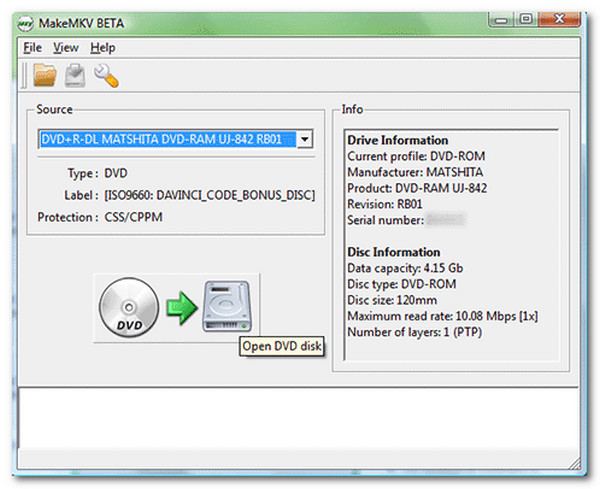
Passo 2Dalla struttura ad albero visualizzata da MakeMKV, seleziona i titoli, gli audio e i sottotitoli che desideri copiare. Quindi, fai clic su "MakeMKV" per avviare la procedura di ripping e conversione del disco.
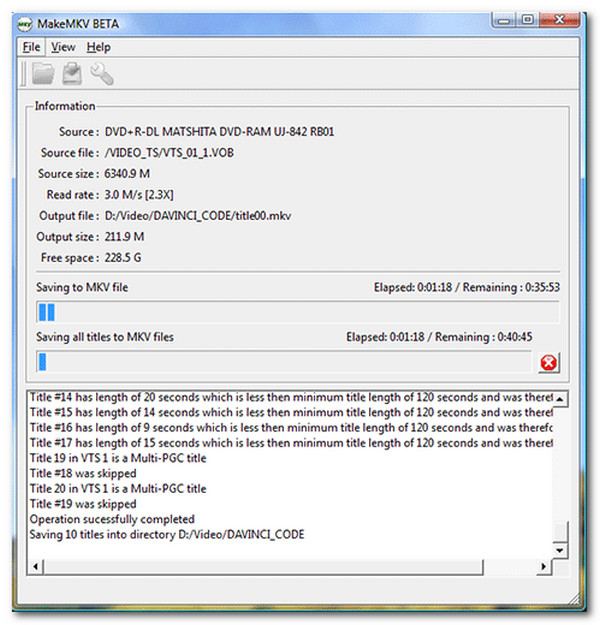
Metodo 3: Handbrake con libdvdcss
Oltre a MakeMKV, Handbrake può anche rippare DVD protetti da copia. È anche uno strumento gratuito e permette di convertire i contenuti DVD in formato digitale. La differenza tra Handbrake e MakeMKV è che Handbrake offre una varietà di formati di output. Purtroppo, Handbrake non può rippare direttamente DVD protetti da copia. Richiede la libreria libdvdcss per rimuovere le protezioni del DVD. Ecco come utilizzarla.
Passo 1Installa Handbrake e libdvdcss sul tuo computer. Se usi Windows, copia il file .dll nella cartella di installazione di Handbrake in C:\Programmi\Handbrake e rinominalo in libdvdcss.dll.
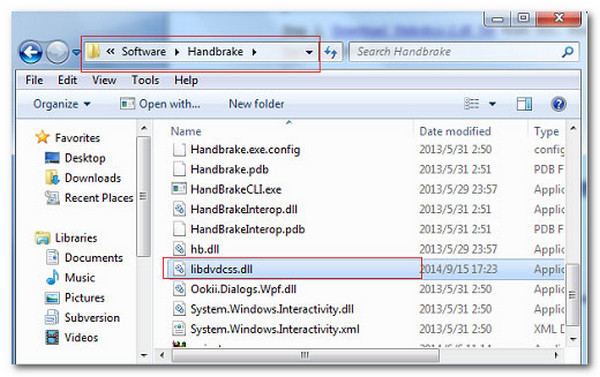
Altrimenti, se utilizzi Mac Yosemite o una versione precedente, ti basterà scaricare e installare la libreria libdvdcss.
Se utilizzi El Capitan o una versione successiva, devi installare "Homebrew", avviare il "Terminale" premendo "Comando + Spazio", digitare "Terminale" e premere "Invio". Quindi, digita "brew install libdvdcss" e premi "Fine".
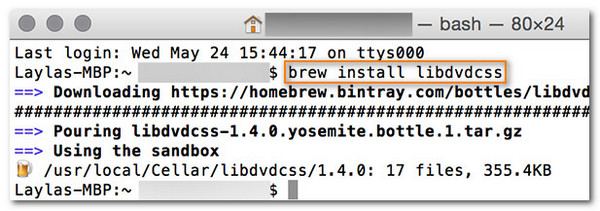
Passo 2Avvia Handbrake e inserisci il DVD protetto da copia in un'unità disco. Quindi, fai clic sul disco nella sezione "Selezione sorgente" di Handbrake e attendi che lo strumento esegua la scansione. Al termine, fai clic sul menu a discesa "Titolo" e scegli il contenuto che desideri copiare.
Passaggio 3Dopodiché, scegli un formato di output dall'elenco delle opzioni "Formato", seleziona una destinazione di output cliccando sul pulsante "Sfoglia" e seleziona il profilo desiderato in "Impostazioni di output" o "Predefiniti". Quindi, clicca su "Avvia codifica" per iniziare la procedura di ripping.
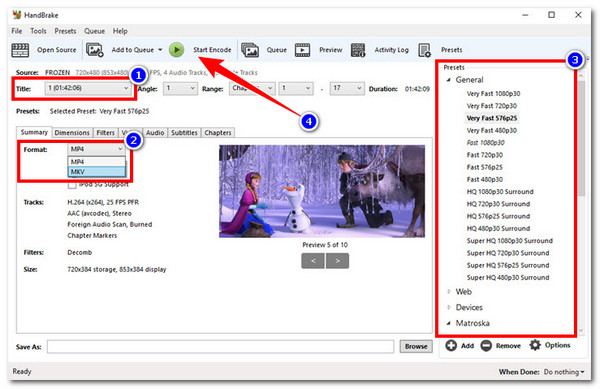
Metodo 4: WinX DVD Ripper
Se Handbrake non funziona bene, puoi provare a copiare DVD protetti da copia utilizzando WinX DVD RipperRispetto a Handbrake e MakeMKV, WinX DVD Ripper offre un servizio di ripping dei dischi molto più efficiente. Può rimuovere efficacemente codici protetti da copyright, UOP e CSS. Tuttavia, WinX DVD offre solo funzionalità di editing limitate rispetto al primo software consigliato. Se desiderate provarlo, ecco una guida.
Passo 1Installa WinX DVD Ripper sul tuo computer e avvialo subito dopo. Inserisci il disco nell'unità e clicca sulla scheda "Disco" in alto a destra.
Passo 2Scegli un formato di output dall'elenco, seleziona una cartella di destinazione dell'output e fai clic su "Esegui" per avviare la procedura di ripping e conversione.

Metodo 5: DVD Shrink
È anche possibile copiare DVD protetti da copia utilizzando DVD riducibileLo stesso vale per WinX DVD Ripper; DVD Shrink può anche rimuovere alcune vecchie protezioni. Queste protezioni includono UOPS, CSS e codici regionali. Il punto è che DVD Shrink comprime il contenuto rippato dal DVD, il che significa che produce un output compresso e con perdita di dati. Ecco come usare DVD Shrink per rippare DVD protetti da copia.
Passo 1Dopo aver installato DVD Shrink sul computer, eseguilo e carica il disco protetto da copia su un'unità disco interna o esterna. Quindi, fai clic su "Apri disco" e attendi che DVD Shrink riconosca e analizzi il disco.
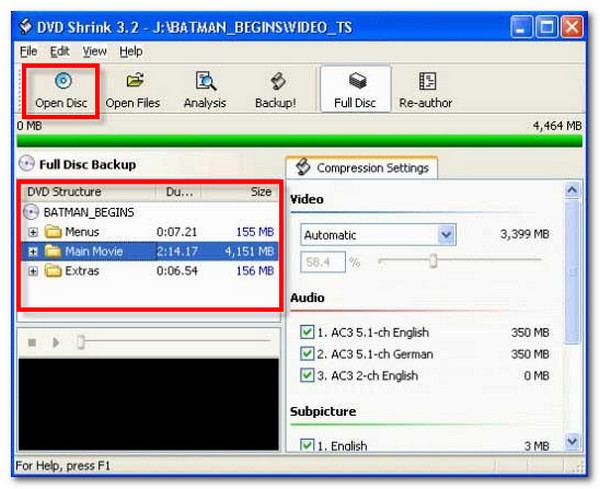
Passo 2Una volta che lo strumento riconosce il disco, ne visualizzerà la struttura suddivisa in tre categorie: Menu, Filmato principale ed Extra. Quindi, seleziona un dispositivo di destinazione e una cartella in cui archiviare l'output. Dopodiché, fai clic su "Backup".
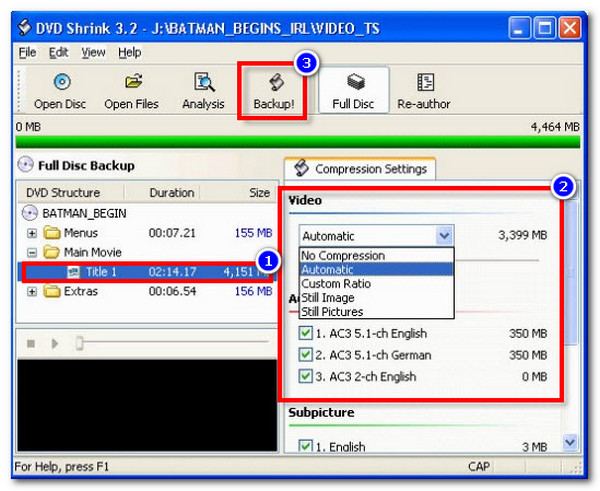
Metodo 6: VLC Media Player
L'ultimo metodo consigliato da questo post è quello di rippare DVD protetti da copia utilizzando VLC Media Player. Oltre a essere un lettore multimediale multipiattaforma gratuito e potente, VLC è anche dotato di funzionalità per il ripping dei dischi, consentendo di estrarre il contenuto dei DVD. Tuttavia, lo stesso vale per Handbrake: VLC non può rippare direttamente i DVD protetti da copia. Richiede inoltre libdvdcss per rimuoverne la crittografia. Come rippare DVD protetti da copia utilizzando VLC? Consulta i passaggi seguenti!
Passo 1Avvia VLC sul tuo computer. Quindi, carica il DVD nell'unità disco interna/esterna, fai clic sulla scheda "Media" di VLC e seleziona l'opzione "Converti/Salva". Quindi, fai clic su "Disco" e seleziona il pulsante di opzione "DVD". Assicurati di aver selezionato il DVD inserito nel "Dispositivo".
Passo 2Quindi, nella "Posizione di partenza", seleziona il "Titolo" o il "Capitolo" che desideri estrarre dal DVD. Dopodiché, clicca sul pulsante "Converti/Salva".
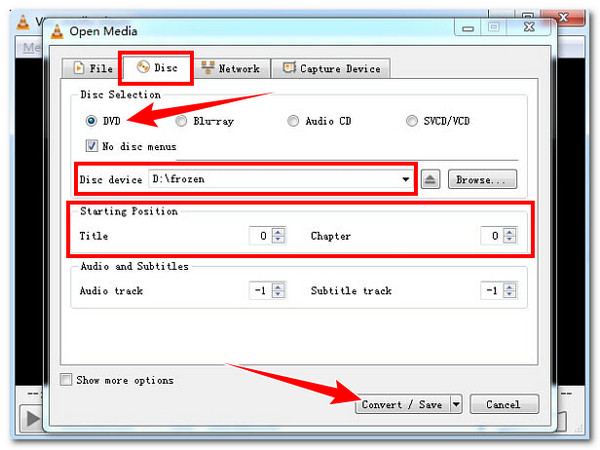
Passaggio 3Nella sezione "Impostazioni", scegli un formato di output cliccando sul menu a tendina "Profilo" in base alle tue preferenze. Quindi, clicca sul pulsante "Sfoglia" per scegliere una destinazione per il file di output. Infine, clicca su "Avvia" per avviare l'operazione di ripping.
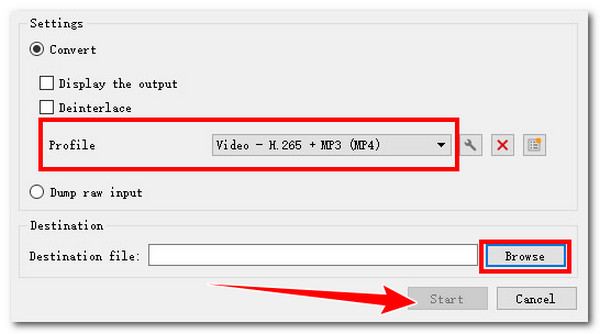
Conclusione
Rippando i contenuti dei DVD, è possibile conservarli molto più a lungo su diversi dispositivi di archiviazione e riprodurli su dispositivi o software diversi. Se si desidera convertire e rippare DVD protetti da copia, è possibile rippare in modo efficiente vari contenuti da un DVD protetto e convertirli in un formato multimediale specifico. Per rippare efficacemente i DVD protetti da copia senza perdere la qualità standard originale del contenuto, è necessario utilizzare un software professionale. 4Easysoft DVD Ripper! Scaricalo e inizia a usarlo oggi stesso.
100% Sicuro
100% Sicuro



